บันทึก/ปรับปรุงการรับสมัครนักศึกษาระดับบัณฑิตศึกษา
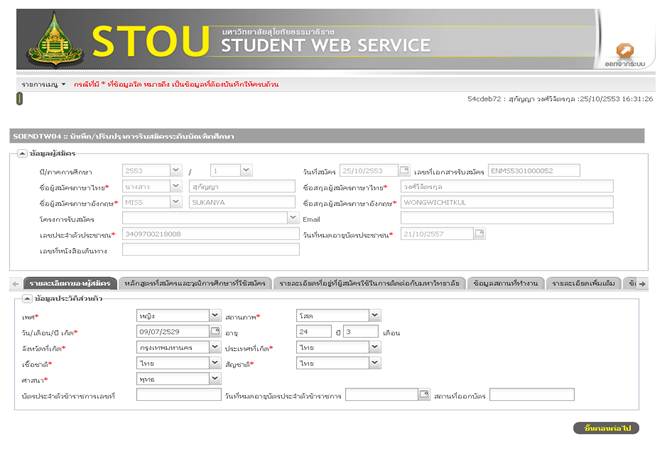
รูปที่ 1
หน้าจอบันทึก/ปรับปรุงการรับสมัครนักศึกษาระดับบัณฑิตศึกษา
(รายละเอียดของผู้สมัคร)
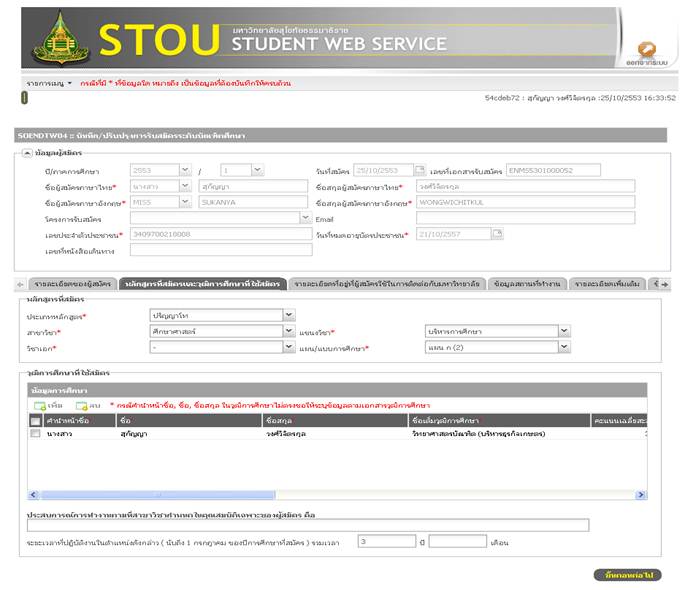
รูปที่ 2
หน้าจอบันทึก/ปรับปรุงการรับสมัครนักศึกษาระดับบัณฑิตศึกษา
(หลักสูตรที่สมัครและวุฒิการศึกษาที่ใช้สมัคร)

รูปที่ 3
หน้าจอบันทึก/ปรับปรุงการรับสมัครนักศึกษาระดับบัณฑิตศึกษา
(รายละเอียดที่อยู่ที่ผู้สมัครใช้ติดต่อกับมหาวิทยาลัย)
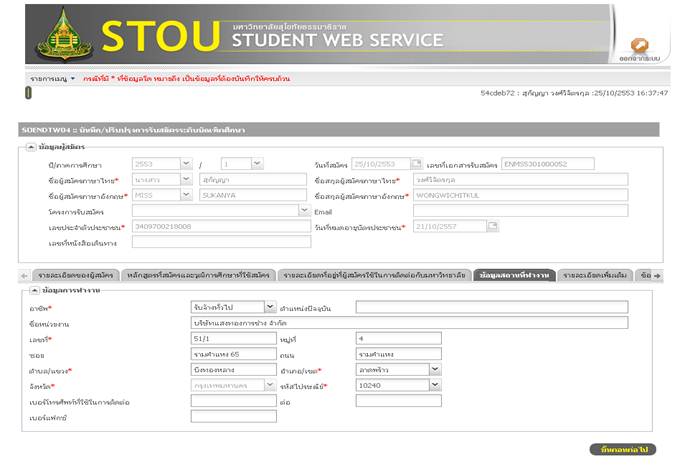
รูปที่ 4
หน้าจอบันทึก/ปรับปรุงการรับสมัครนักศึกษาระดับบัณฑิตศึกษา
(ข้อมูลสถานที่ทำงาน)
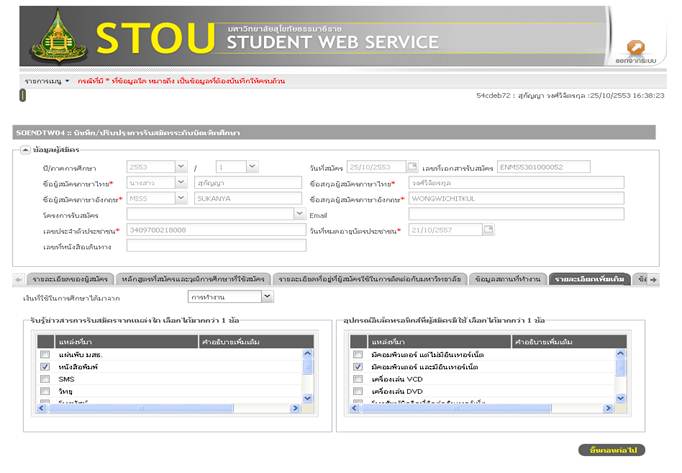
รูปที่ 5
หน้าจอบันทึก/ปรับปรุงการรับสมัครนักศึกษาระดับบัณฑิตศึกษา
(รายละเอียดเพิ่มเติม)

รูปที่ 6
หน้าจอบันทึก/ปรับปรุงการรับสมัครนักศึกษาระดับบัณฑิตศึกษา
(ข้อมูลสำหรับผู้พิการ)

รูปที่ 7 หน้าจอบันทึก/ปรับปรุงการรับสมัครนักศึกษาระดับบัณฑิตศึกษา
(การทดสอบความสามารถ)
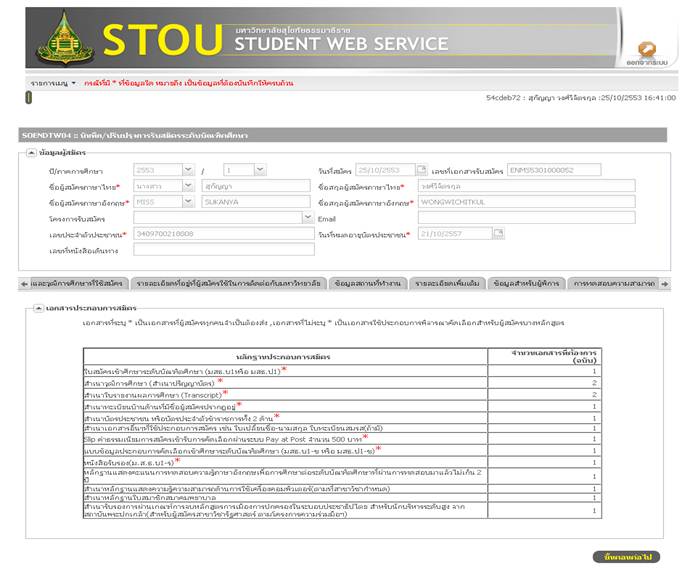
รูปที่ 8
หน้าจอบันทึก/ปรับปรุงการรับสมัครนักศึกษาระดับบัณฑิตศึกษา
(รายการเอกสาร)
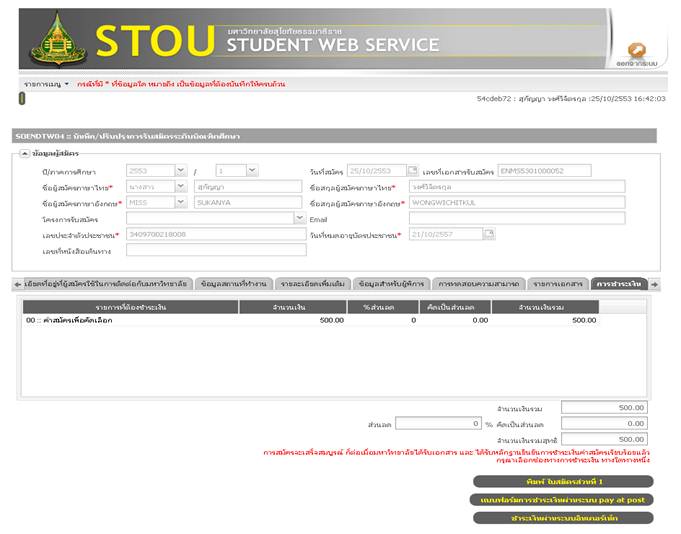
รูปที่ 9 หน้าจอบันทึก/ปรับปรุงการรับสมัครนักศึกษาระดับบัณฑิตศึกษา
(การชำระเงิน)

รูปที่ 10
รายงานแบบฟอร์มการชำระเงินค่าสมัครผ่านระบบ pay at post (สำหรับเจ้าหน้าที่ไปรษณีย์)

รูปที่ 11 รายงานแบบฟอร์มการชำระเงินค่าสมัครผ่านระบบ pay at post (สำหรับผู้สมัคร)

รูปที่ 12
รายงานใบสมัครเข้าศึกษาระดับปริญญาโท (1)
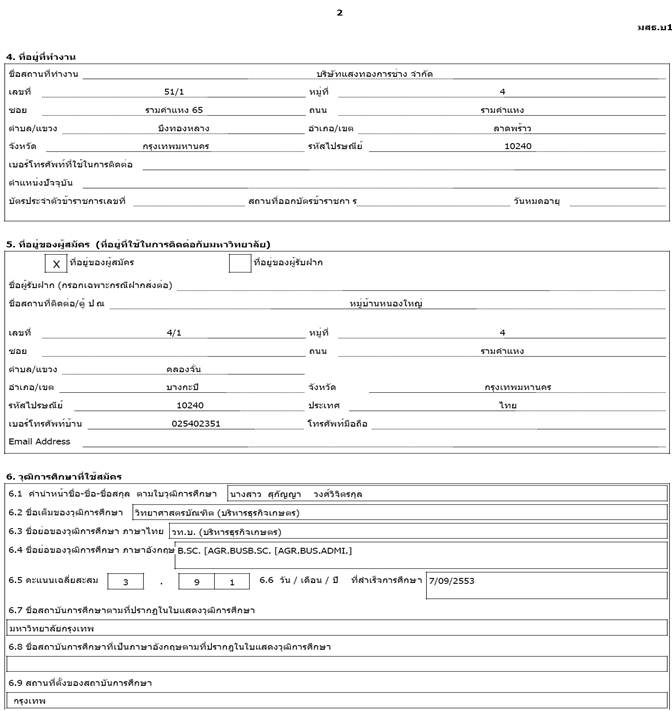
รูปที่ 13 รายงานใบสมัครเข้าศึกษาระดับปริญญาโท
(2)

รูปที่ 14 รายงานใบสมัครเข้าศึกษาระดับปริญญาโท
(3)
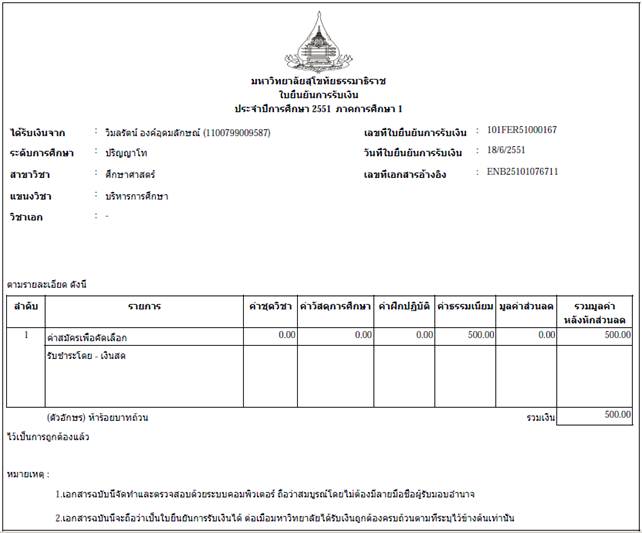
รูปที่ 15 รายงานใบยืนยันการรับเงิน
|
วิธีการใช้งาน |
|
|
1.
|
ผู้ใช้งานจะสามารถบันทึกข้อมูลการสมัครได้ตามช่วงเวลาปฎิทินการรับสมัครที่มหาวิทยาลัยฯประกาศรับสมัครเท่านั้น |
|
2.
|
เมื่อผู้ใช้งานเข้าสู่โปรแกรมเพื่อบันทึกข้อมูลการสมัคร โปรแกรมจะแสดงปีการศึกษา ,ภาคการศึกษา และวันที่สมัคร โดยผู้ใช้งานต้องระบุเลขประจำตัวบัตรประชาชนของตนเองให้ถูกต้อง |
|
3.
|
เมื่อผู้ใช้งานระบุเลขประจำตัวบัตรประชาชนของตนเองถูกต้องแล้วระบบจะดำเนินการตรวจสอบสิทธิของผู้สมัครดังนี้ - ต้องไม่มีข้อมูลประวัติการเป็นนักศึกษาปัจจุบันของมหาวิทยาลัยฯ ในระดับการศึกษาที่มหาวิทยาลัยฯกำหนด - ต้องไม่ทำรายการสมัครซ้ำ ในปีการศึกษาและภาคการศึกษาที่สมัคร |
|
4.
|
หากผู้ใช้งานมีสิทธิ์สมัคร ระบบจะเข้าสู่โปรแกรมการทำงาน ซึ่งโปรแกรมจะประกอบไปด้วย TAB ของการระบุข้อมูลต่างๆ ดังนี้ -
-
-
-
-
-
-
-
ซึ่งในแต่ละ TAB
ข้อมูล ผู้ใช้งานควรระบุข้อมูลให้ครบถ้วนถูกต้อง
โดยเฉพาะข้อมูลที่มีการระบุ เครื่องหมาย |
|
5.
|
TAB เมื่อผู้ใช้งานระบุข้อมูลครบถ้วนแล้วให้ผู้ใช้งานกดปุ่ม
|
|
6.
|
ระบบจะแจ้ง Username และ Password ดังรูป
Username และ Password นี้จะมีไว้สำหรับแก้ไขข้อมูลการสมัครรายการเดิมที่ผู้ใช้งานบันทึกข้อมูลไว้ ซึ่งผู้ใช้งานจะสามารถแก้ไขข้อมูลภายในเวลาที่กำหนดเท่านั้น และระบบจะดำเนินการส่ง Username และ Password ดังกล่าวไปยัง E-mail ที่ผู้สมัครระบุไว้ด้วย |
|
7.
|
TAB
เมื่อผู้ใช้งานระบุข้อมูลครบถ้วนแล้วให้ผู้ใช้งานกดปุ่ม
|
|
8.
|
TAB
กรณีที่ผู้ใช้งานต้องการฝากส่งต่อ ผู้ใช้งานต้องระบุชื่อผู้รับฝากด้วย |
|
9.
|
TAB |
|
10.
|
TAB |
|
11.
|
TAB |
|
12.
|
TAB |
|
13.
|
TAB -
กรณีผู้ใช้งานต้องการชำระเงินผ่านทางไปรษณีย์
ผู้ใช้งานต้องกดปุ่ม - กรณีผู้ใช้งานต้องการชำระเงินผ่านระบบ Internet Banking ของธนาคารผู้ใช้งานต้องกดปุ่ม เพื่อเข้าสู่ระบบการชำระเงินของธนาคาร หลังจากการกดปุ่มชำระเงินผ่านระบบอินเตอร์เน็ตแล้วระบบจะแสดงข้อความเตือน ดังรูป
เลือก ใช่ หากต้องการชำระเงินผ่านระบบอินเตอร์เน็ตของธนาคาร หรือเลือก ไม่ใช่ เพื่อกลับสู่หน้าโปรแกรม |
|
14.
|
เลือก ใช่ ระบบจะลิงค์ไปยังหน้าของธนาคารเพื่อให้ผู้ใช้งานชำระเงินผ่านทางธนาคารด้วยตนเอง และเมื่อผู้ใช้งานชำระเงินเสร็จสิ้นแล้ว หากทำรายการสำเร็จระบบจะลิงค์กลับสู่หน้าจอหลักดังรูป
|
|
15.
|
หากทำรายการแล้วเกิดความผิดพลาดระบบจะขึ้นข้อความเตือนดังรูป
|
|
16.
|
ผู้ใช้งานสามารถพิมพ์ใบรายงานชำระเงินผ่านระบบอินเตอร์เน็ต ดังแสดงดังรูปที่ 15 |
|
17.
|
ให้ผู้ใช้งานกดปุ่ม |
|
18.
|
เลือก |




